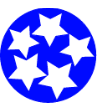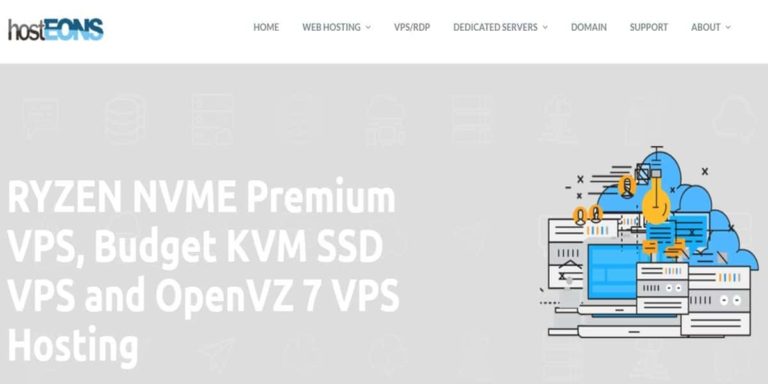我们来谈谈设置新购买VPS必做事项,一共有十个关键步骤,以确保VPS可以高效使用,从而达到更快速和安全的效果。这些操作包括性能优化、网络优化和提高安全性。
快速浏览
购买VPS注意事项
使用前的准备工作
Debian/Ubuntu安装下载最新的软件
apt update -y
apt install -y curl
运行一键脚本
curl -sS -O https://kejilion.pro/kejilion.sh && chmod +x kejilion.sh && ./kejilion.sh
如有乱码情况,可使用Github版本:
curl -sS -O https://raw.githubusercontent.com/kejilion/sh/main/kejilion.sh && chmod +x kejilion.sh && ./kejilion.sh
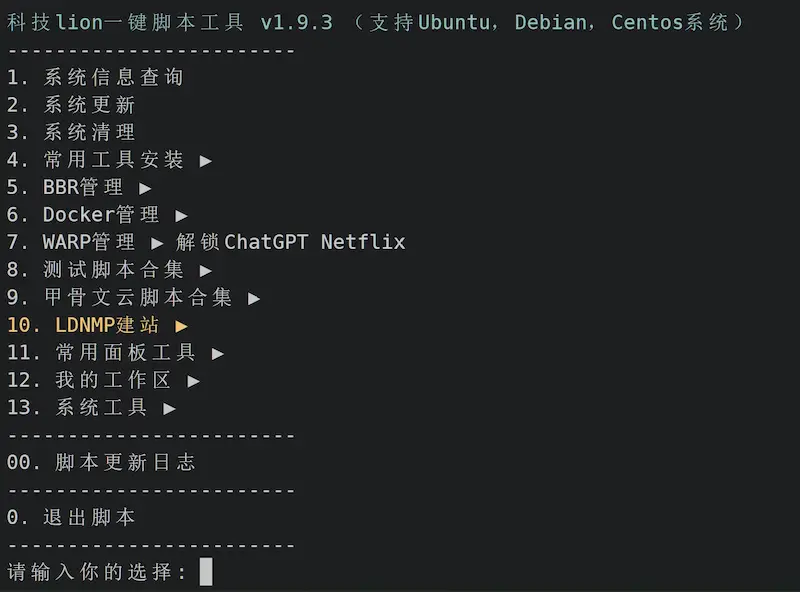
10个必做事项
DD系统
该步骤并非必须执行,看个人喜好。
可以重装一个纯净版的系统,如果内存是512M或以下的,不建议重装系统。
具体操作步骤:13. 系统工具 ~ 8. 一键重装系统 ~ y ~ 选择1. Debian12或2. Ubuntu20.04 ~ 输入重装后的密码
重装完之后需要等待10-15分钟。然后就可以根据屏幕提示重新连接服务器。
重新连接后需要重新执行Debian/Ubuntu安装下载最新的软件。
更新系统
在主菜单选择2,即可更新系统。
更新后运行会更流畅,更安全,许多系统补丁也会补上,新的技术会被应用。
清理系统
选择主菜单的3,即可清理系统。
这里主要是清理系统残留的文件。
修改密码
步骤:13. 系统工具 ~ 2. 修改ROOT密码
可选择14. 用户/密码生成器自动随机生成高强度的用户密码。然后再根据生成器的提示修改密码。
更换SSH端口号
一般默认的SSH端口号是22,增加黑客暴力破解的难度。
步骤:13. 系统工具 ~ 6. 修改SSH连接端口。
开放所有端口
如果我们日后要搭建宝塔面板、网盘等需要IP+端口号的服务,某些VPS服务商会在防火墙关闭这些端口。
此时我们就需要用到:13. 系统工具 ~ 5. 开放所有端口。
优化DNS地址
使用解析速度更快的DNS地址,会大大提高VPS的联网速度。
步骤:13. 系统工具 ~ 7. 优化DNS地址。
开启BBR3
开启BBR,对于VPS提高速度、降低延迟等都有一定效果。
步骤:13. 系统工具 ~ 16. 开启BBR3加速
修改时区
采用我们习惯的时区。
步骤:13. 系统工具 ~ 15. 系统时区调整
添加虚拟内存大小
虚拟内存必须要加,日后如果有类似Docker等服务,都需要用到虚拟内存,分配虚拟内存之后,会占用少量的硬盘资源,来当做虚拟内存使用。
可以使VPS运行的更加稳定流畅。
步骤:13. 系统工具 ~ 12. 修改虚拟内存大小(最小需要1024M)
设置新购买VPS必做事项的结论
根据以上的操作,我们可以通过主菜单1. 系统信息查询,看到所有内核已更新到6.5.10-x64v2-xanmod1最新版本,网络拥堵算法已启用bbr fq_pie等。使我们新买的VPS处于最佳状态!
相关阅读:自建VPN
必读文章:
👉 VPN翻墙软件及科学上网攻略
👉 VPN排行及推荐(VPN最新情况将更新在此页面)
👉 VPN翻墙回国-海外华人留学生轻松解锁BiliBili等区域限制
👉 购物消费绑卡的正确姿势
👉 虚拟信用卡推荐-申请Visa/Mastercard虚拟卡
👉 如何选择最好的中国VPN服务